MacBook은 컴퓨팅 에 관한 모든 것을 위한 최고의 제품입니다. 웹 브라우징, 그래픽 디자인, 비디오 편집, 음악 제작 등 무엇이든 MacBook에서 할 수 있습니다. 하지만 다른 좋은 노트북과 마찬가지로 MacBook에도 다양한 배터리 절약 기능이 내장되어 있으며 기본적으로 활성화되어 있습니다. 이러한 기능 중 하나는 컴퓨터의 절전 모드로, 전력 사용량을 줄여 배터리 수명을 최적화합니다.
MacBook의 창을 열어둔 채 사무실에서 나갔다가 다시 돌아오면 화면이 검은색으로 변하는 경우, 컴퓨터가 잠자기 모드에 있는 것입니다. 그러나 지속적인 최대 전력이 필요한 네트워킹 기능을 위해 MacBook을 사용하거나, 마음에 들지 않아서 잠자기 모드를 끄고 싶은 경우, 간단히 비활성화할 수 있는 방법이 있습니다.
에너지 절약/배터리 설정을 통해 절전 모드 끄기(macOS Ventura 이상)
macOS Ventura가 도입되면서 몇 가지 사항이 변경되었습니다. Mac을 구성하는 데 사용되는 유틸리티 이름이 "시스템 환경설정"에서 "시스템 설정"으로 변경되었습니다. 그리고 형식이 아이콘 중심 인터페이스에서 측면 탭으로 변경되었습니다. 특정 시스템 설정 중 상당수도 변경되었습니다. 따라서 이전 버전의 macOS가 설치된 Mac에서 이동하는 경우 다음 지침을 따르십시오.
그럼에도 불구하고 macOS Ventura 이상에서는 절전 모드를 끄는 것이 충분히 간단합니다.
1단계: 시스템 설정을 엽니다.
2단계: 잠금 화면 탭을 선택합니다. 두 가지 옵션이 있습니다. 비활성일 때 배터리에서 디스플레이 끄기 및 비활성일 때 전원 어댑터에서 디스플레이 끄기 . 각 항목 옆에는 디스플레이를 끄기 전에 디스플레이를 비활성화해야 하는 기간에 대한 선택 항목이 있습니다. Mac이 잠자기 상태가 되지 않도록 하려면 "사용 안 함"을 선택하세요.
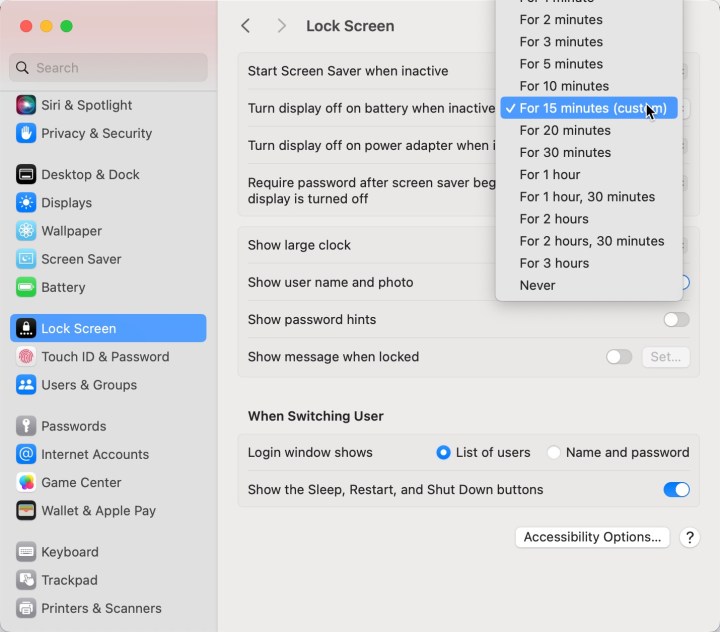
3단계: Mac이 전원에 연결되어 있고 디스플레이가 꺼져 있을 때 Mac이 잠자기 상태가 되지 않도록 할 수도 있습니다. 이렇게 하려면 배터리 탭을 선택한 다음 옵션…을 선택합니다. 그런 다음 디스플레이가 꺼져 있을 때 전원 어댑터에서 절전 모드 방지를 켜기로 전환합니다.
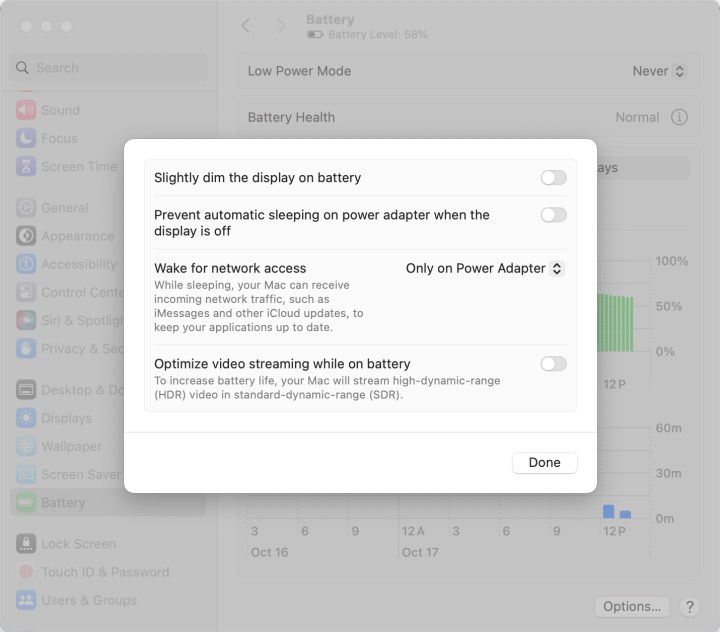
에너지 절약/배터리 설정을 통해 절전 모드 끄기(macOS Ventura 이전)
1단계: 시스템 환경설정을 선택합니다.
2단계: 에너지 절약 아이콘(또는 최신 버전의 macOS에서는 배터리 )을 선택합니다.

3단계: 배터리와 전원 어댑터라는 두 개의 탭이 있습니다. Energy Saver를 열면 전자가 자동으로 선택되므로 먼저 시작하겠습니다.
기본적으로 다음 시간 이후 디스플레이 끄기 섹션은 이미 특정 시간으로 설정되어 있으며, 이는 Mac에서 감지되는 활동이 없을 때 사용됩니다.
이 기능을 완전히 비활성화하려면 슬라이더를 Never 라고 표시된 오른쪽으로 드래그하세요.
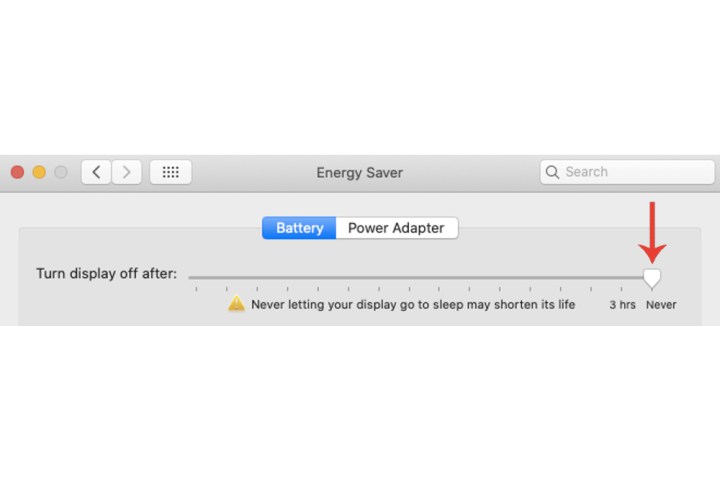
4단계: 이러한 특정 설정으로 인해 MacBook이 더 많은 에너지를 소비할 수 있다는 경고 창이 나타납니다. 확인 버튼을 눌러 변경 사항을 확인하세요.

5단계: 슬라이더 아래에는 비활성화할 수 있는 몇 가지 추가 설정도 있습니다.
- 가능하면 하드 디스크를 절전 모드로 전환하세요.
- 배터리 전원을 사용하는 동안 디스플레이를 약간 어둡게 합니다.
- 배터리 전원을 사용하는 동안 Power Nap 활성화
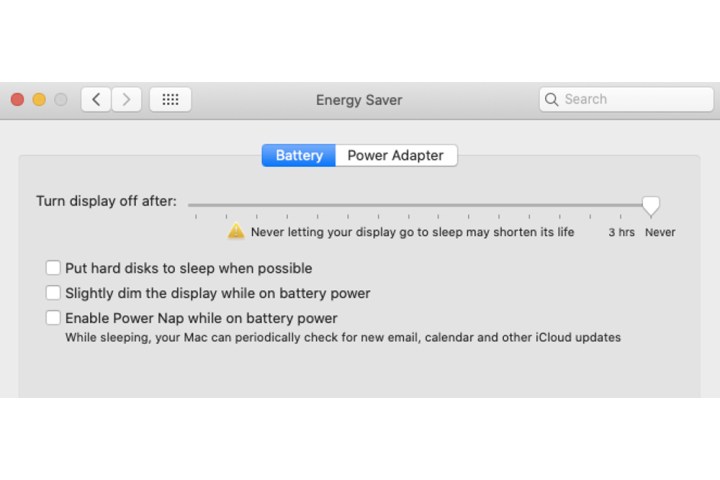
6단계: 전원 어댑터 탭을 선택하고 슬라이더를 다시 한 번 오른쪽으로 드래그하여 안 함 으로 설정하고 아래 설정 중 일부를 끕니다(첫 번째 설정은 켜진 상태로 유지).
- 디스플레이가 꺼져 있을 때 컴퓨터가 자동으로 절전 모드로 전환되지 않도록 방지
- 가능하면 하드 디스크를 절전 모드로 전환하세요.
- Wi-Fi 네트워크 액세스를 위해 깨우기
- 전원 어댑터에 연결되어 있는 동안 Power Nap 활성화
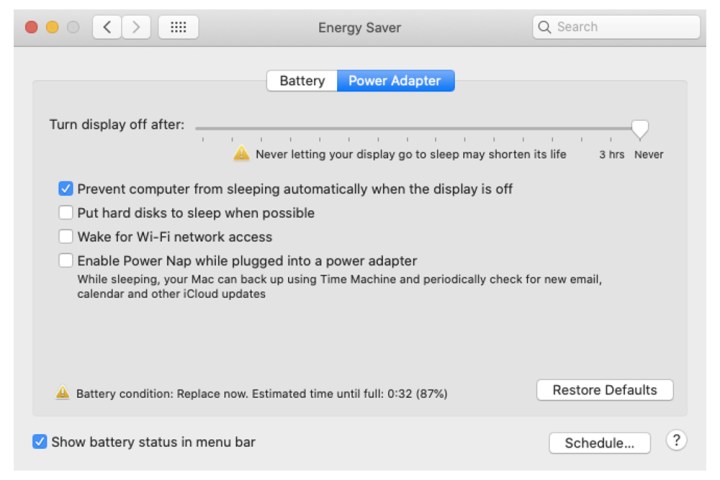
일정 끄기(macOS Ventura 이전)
에너지 절약 내에서 일정 도구가 활성화된 경우 MacBook이 잠자기 상태가 되지 않도록 하려면 이 도구도 꺼야 합니다.
1단계: 일정 버튼을 선택하세요.
2단계: 시작 또는 깨우기 및 절전 상자 상자를 선택 취소합니다. 확인 버튼을 선택합니다.
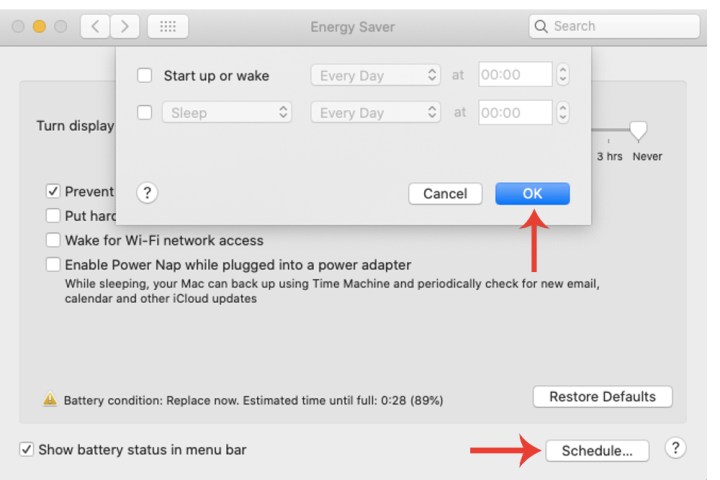
내 MacBook은 내가 원하지 않을 때 잠자기 모드로 전환됩니다.
MacBook이 잠자기 모드로 들어가거나 사용자가 알리지 않은 채 깨어나는 경우 잠자기 설정에 문제가 있을 수 있습니다. 문제를 해결하려면 먼저 수면 설정으로 이동해야 합니다. MacBook이 절전 모드(전원 어댑터에 연결되거나 연결 해제된 경우)에 들어가는 데 걸리는 시간이 너무 짧을 수도 있습니다.
귀하가 가치 있다고 생각하는 기간으로 기간을 조정하십시오. 또한 MacBook의 배터리 설정에서 디스플레이가 꺼져 있을 때 전원 어댑터의 자동 절전 모드 방지를 비활성화할 수 있습니다.
내 MacBook이 원하지 않을 때 깨어납니다.
이 섹션은 MacBook을 깨울 수 있는 몇 가지 기능과 프로그램이 있기 때문에 좀 더 복잡합니다. 하지만 걱정하지 마세요. 각 잠재적인 원인에 대한 문제 해결 및 수정 팁이 있으니 걱정하지 마세요.
1단계: 네트워크의 다른 사용자가 MacBook의 공유 리소스에 접근할 수 있는 경우 엄마나 아빠가 MacBook의 자산 중 하나를 열려고 할 때마다 노트북이 깨어납니다.
이를 방지하려면 시스템 설정 을 열고 배터리 를 클릭하세요. 그런 다음 옵션 > 네트워크 액세스를 위해 깨우기 > *사용 안 함을 클릭합니다.
시스템 설정 > 일반 > 공유를 클릭하여 다른 공유 기능을 비활성화할 수도 있습니다. 더 이상 공유하고 싶지 않은 서비스를 찾아 공유를 끄세요.
2단계: 여러분도 모르게 MacBook이 백그라운드에서 낮잠을 방해하는 프로그램을 한두 개 실행하고 있을 수 있습니다. 이러한 유형의 활동을 감시하려면 Finder 창을 시작한 다음 응용 프로그램 > 유틸리티 > 활동 모니터를 클릭하세요.
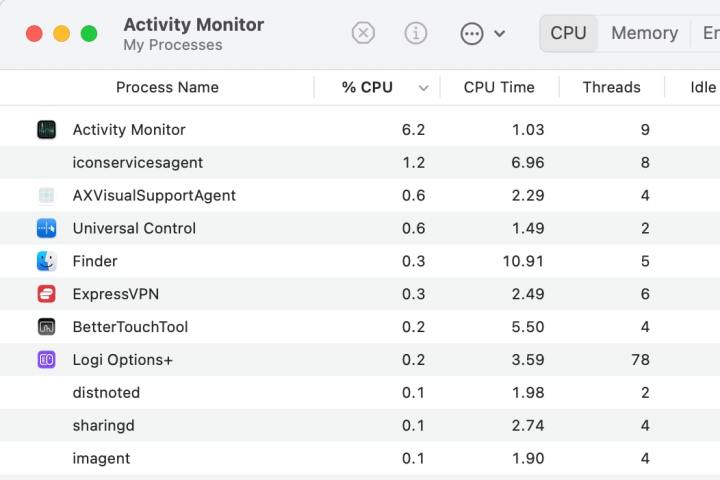
3단계: 이제 페이지 상단에 있는 CPU 버튼을 클릭하면 현재 MacBook 프로세서와 통신하는 소프트웨어 및 기타 도구에 대한 세부 정보가 표시됩니다.
Mac에 잠자기 옵션이 활성화되어 있지 않으면 배터리가 어떤 영향을 받는지 강조하는 것이 중요합니다. Apple 자체가 에너지 절약 창에 명시한 것처럼 디스플레이를 절전 모드로 전환하지 않으면 수명이 단축될 수 있습니다.
Mac이 완전히 종료되지 않은 후에도 항상 작동하는 경우 이는 시스템 배터리의 전반적인 상태 에도 영향을 미칩니다.
MacBook의 배터리를 보존하고 전체 수명을 연장하는 방법에 대한 자세한 내용은 자세한 가이드를 확인하세요 .
